Ați avut vreodată am vizionat un videoclip de pe YouTube și ați dorit să distribuiți o anumită parte a acestuia? Folosind funcția utilă Clip, puteți selecta partea specifică a unui videoclip YouTube pe care o doriți și apoi îl puteți partaja cu ușurință.
Îți vom arăta cum să decupezi un videoclip YouTube pentru a-l partaja, precum și limitările sau restricțiile funcției. Din fericire, puteți profita de funcția de pe site-ul YouTube împreună cu aplicația mobilă.
Restricții și detalii pentru funcția Clip YouTube
Funcția Clip este una care trebuie activată de creator video. Dacă vezi un videoclip fără butonul Clip care îndeplinește cerințele de mai jos, atunci este posibil ca creatorul să nu-l permită.
Nu puteți realiza clipuri din următoarele:
Pentru a realiza un clip, trebuie să fiți conectat cu cont YouTube. După ce ați creat clipul, este public. Poate apărea „pe anumite suprafețe de căutare, descoperire și analiză”. Aceasta înseamnă că clipul dvs. poate fi văzut de oricine are acces la el împreună cu videoclipul original. Creatorul videoclipului original poate viziona și clipul.
Lungimea clipului pe care îl faceți trebuie să fie între cinci și 60 de secunde.
Cum să decupați un videoclip YouTube pe web
Vizitați YouTube în browserul dvs. web, conectați-vă și alegeți un videoclip pentru a vă crea clipul. Apoi, urmați acești pași pentru a crea clipul.
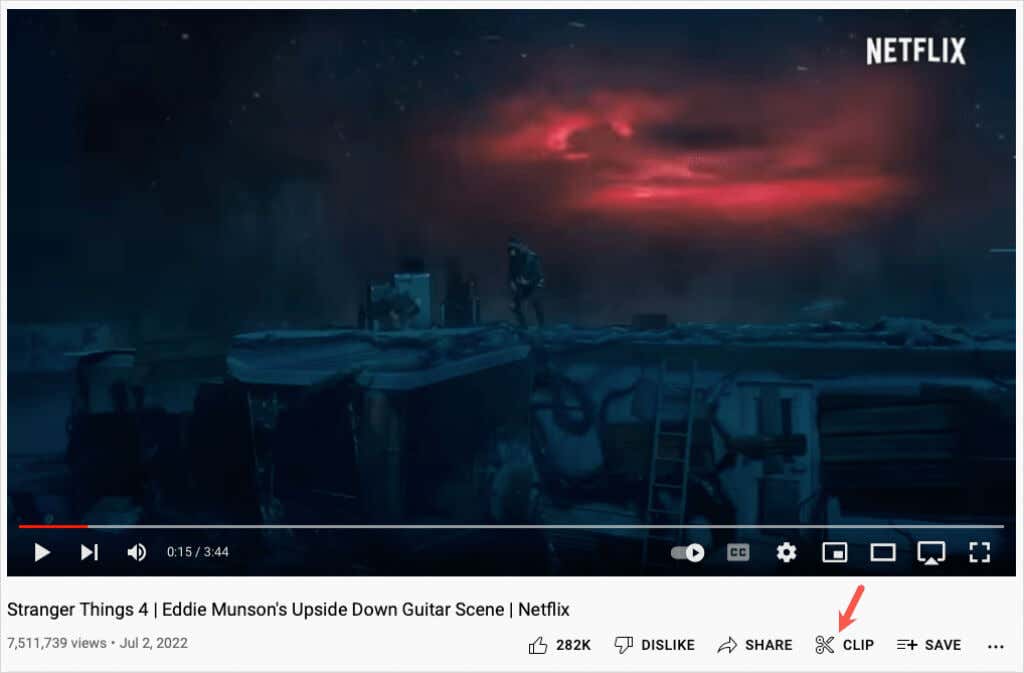

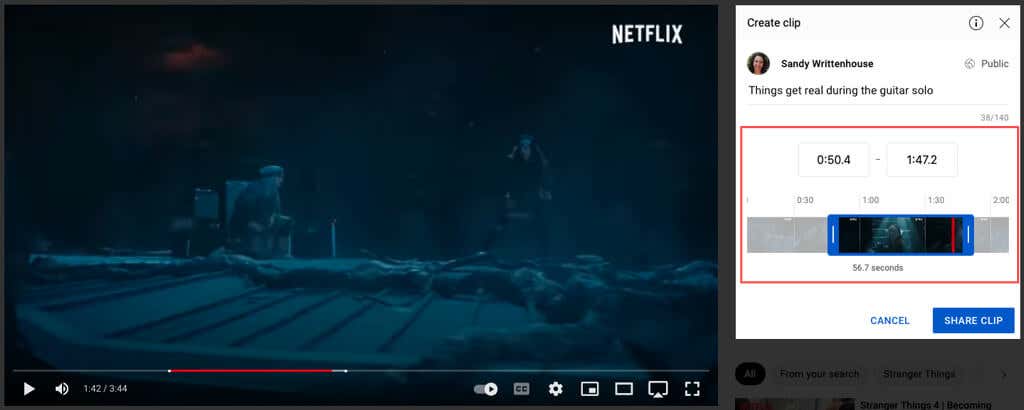
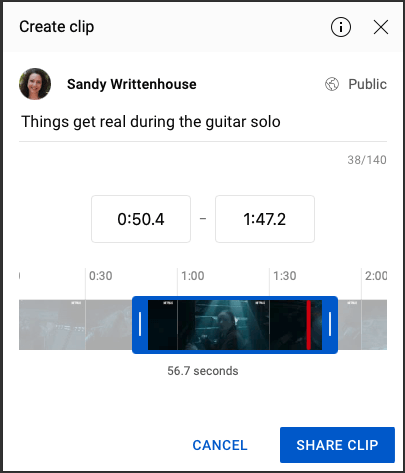
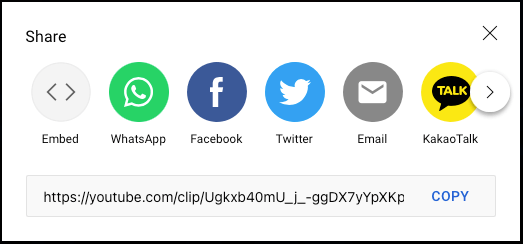
Accesați clipurile dvs. YouTube pe web
Pentru a vizualiza clipurile pe care le creați, alegeți Bibliotecădin meniul din stânga. Derulați în jos în partea dreaptă până la secțiunea Clipurile dvs..
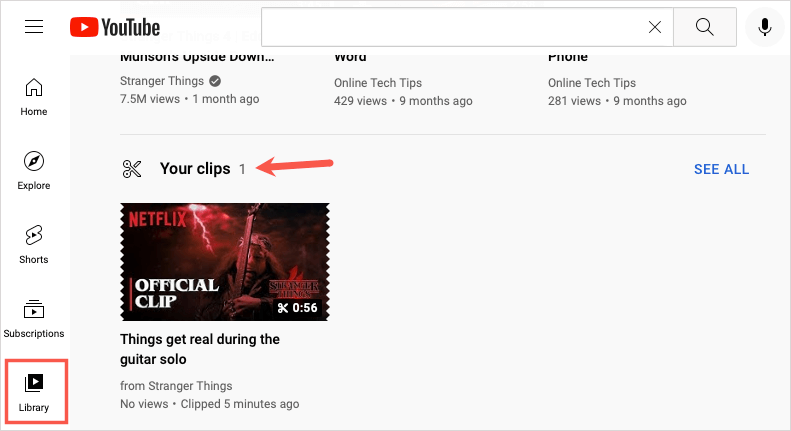
Pentru a partaja sau șterge rapid un clip, selectați cele trei punctedin dreapta și alegeți o acțiune.
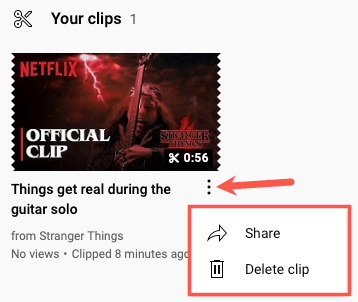
Pentru a viziona un clip, a-l partaja sau a vedea videoclipul complet, selectați clipul.
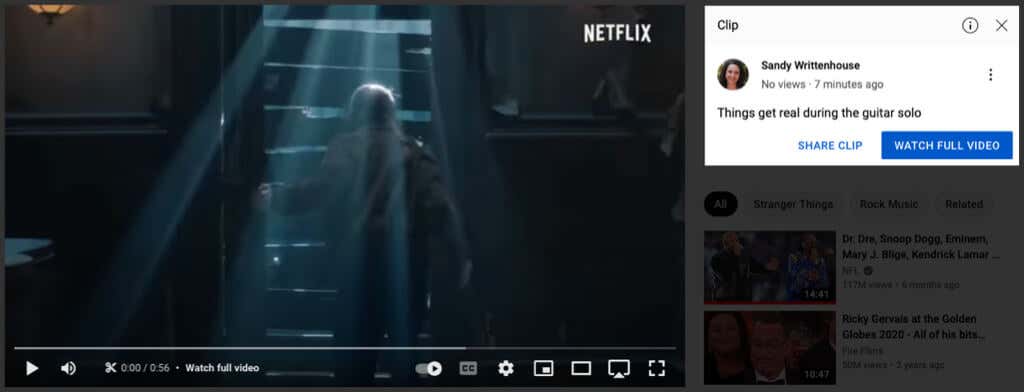
Cum să decupați un videoclip YouTube în aplicația mobilă
Este la fel de ușor să creezi un clip în aplicația YouTube pe Android sau iPhone. Deschideți aplicația și selectați videoclipul.
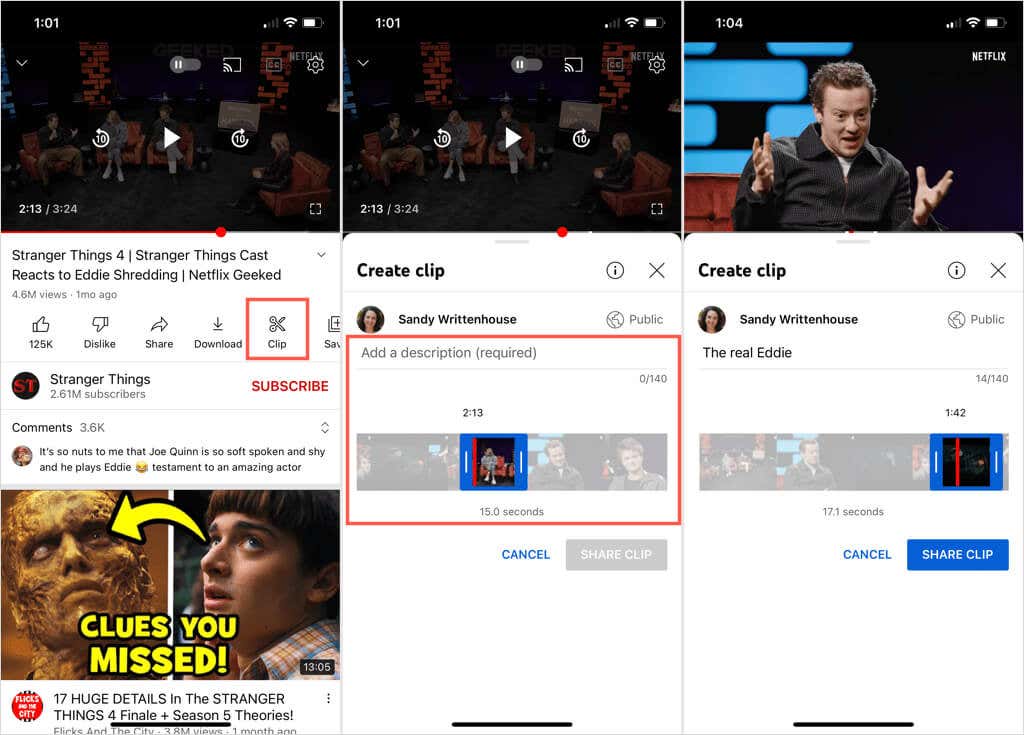
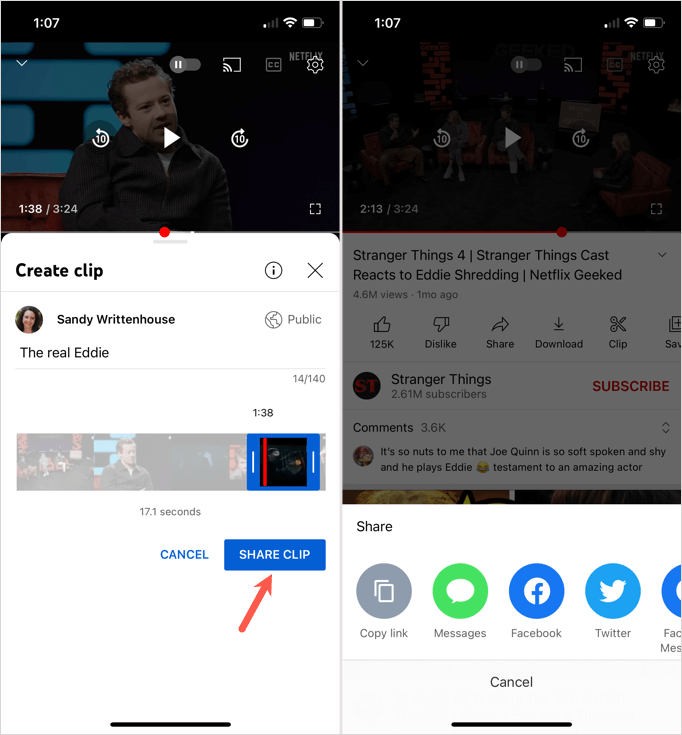
Accesați clipurile dvs. YouTube în aplicația mobilă
Pentru a vizualiza clipurile video în aplicația mobilă, accesați fila Bibliotecăși alegeți Clipurile dvs.. Atingeți cele trei punctede lângă un clip pentru a-l partaja sau a-l șterge. Alternativ, alegeți un clip pentru a-l deschide și apoi vizionați, partajați sau deschideți videoclipul complet..
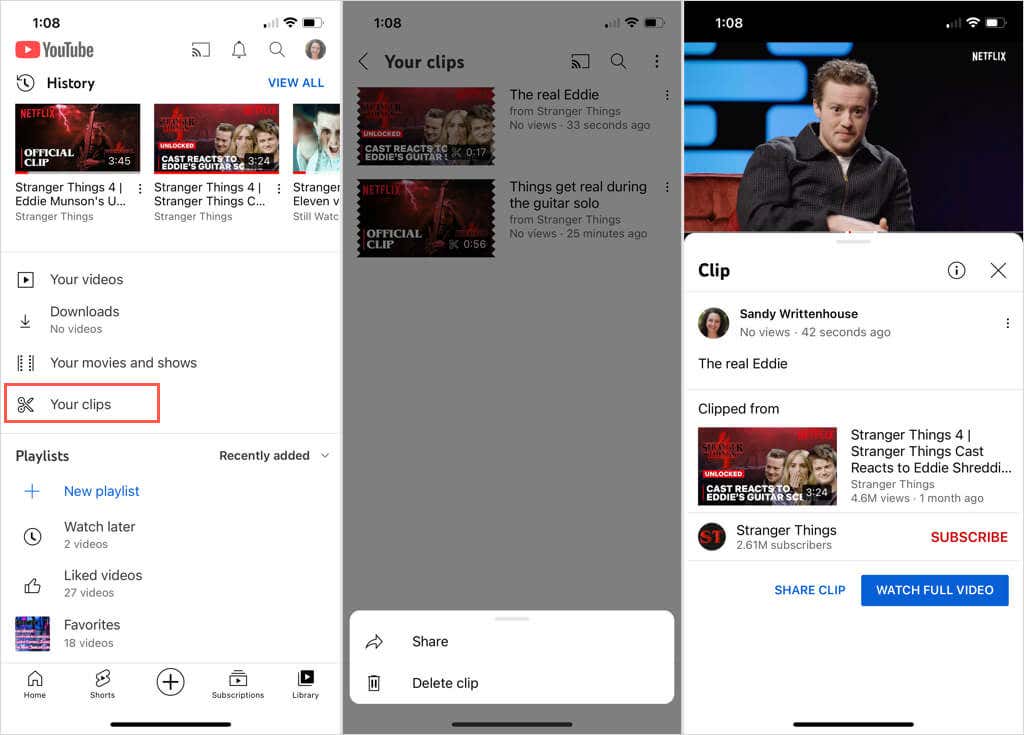
Cu acest mic fragment de editare video, puteți crea un clip dintr-un videoclip lung de care se va bucura prietenul sau membrul familiei dvs. De asemenea, poți folosi funcția pentru clipuri cu instrucțiuni, muzică sau o lecție de gătit de pe canalul tău YouTube preferat.
Acum că știți cum să decupați un videoclip YouTube pentru a-l distribui, aruncați o privire la tutorialul nostru pentru personalizarea videoclipurilor recomandate pe care îl vedeți.
.